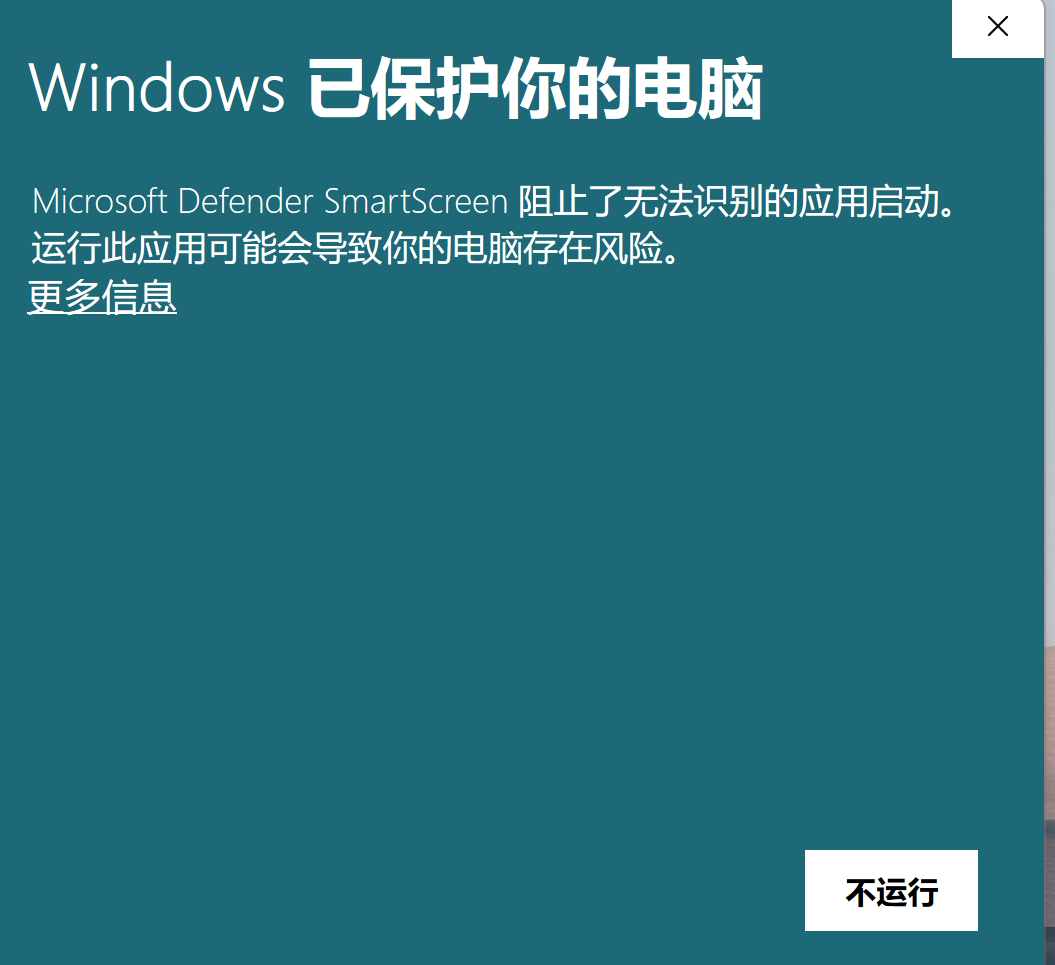切换主题
虚拟头像使用教程
如果你想实现虚拟人像录制,可以试试芦笋虚拟头像 (snap camera),下面分别提供了下载链接、效果演示以及图文教程
如何下载
你可以点击以下链接,下载对应应用
- 芦笋虚拟头像 (snap camera):请点击👉 下载。
注意
仅支持 Windows
- 芦笋录屏:请官网点击 👉 下载
效果演示
芦笋虚拟头像 (snap camera) 教程
图文教程
第一步:下载芦笋虚拟头像 (snap camera),点击👉这里下载
注意
当前仅支持 Windows 电脑,建议将芦笋虚拟摄像头「安装」在「非 C 盘」内
第二步:打开芦笋虚拟头像 (snap camera),选择自己喜爱的卡通人像
芦笋虚拟头像效果图
第三步:打开芦笋录屏,选择「人像 + 屏幕」模式,即可开启虚拟人像录制
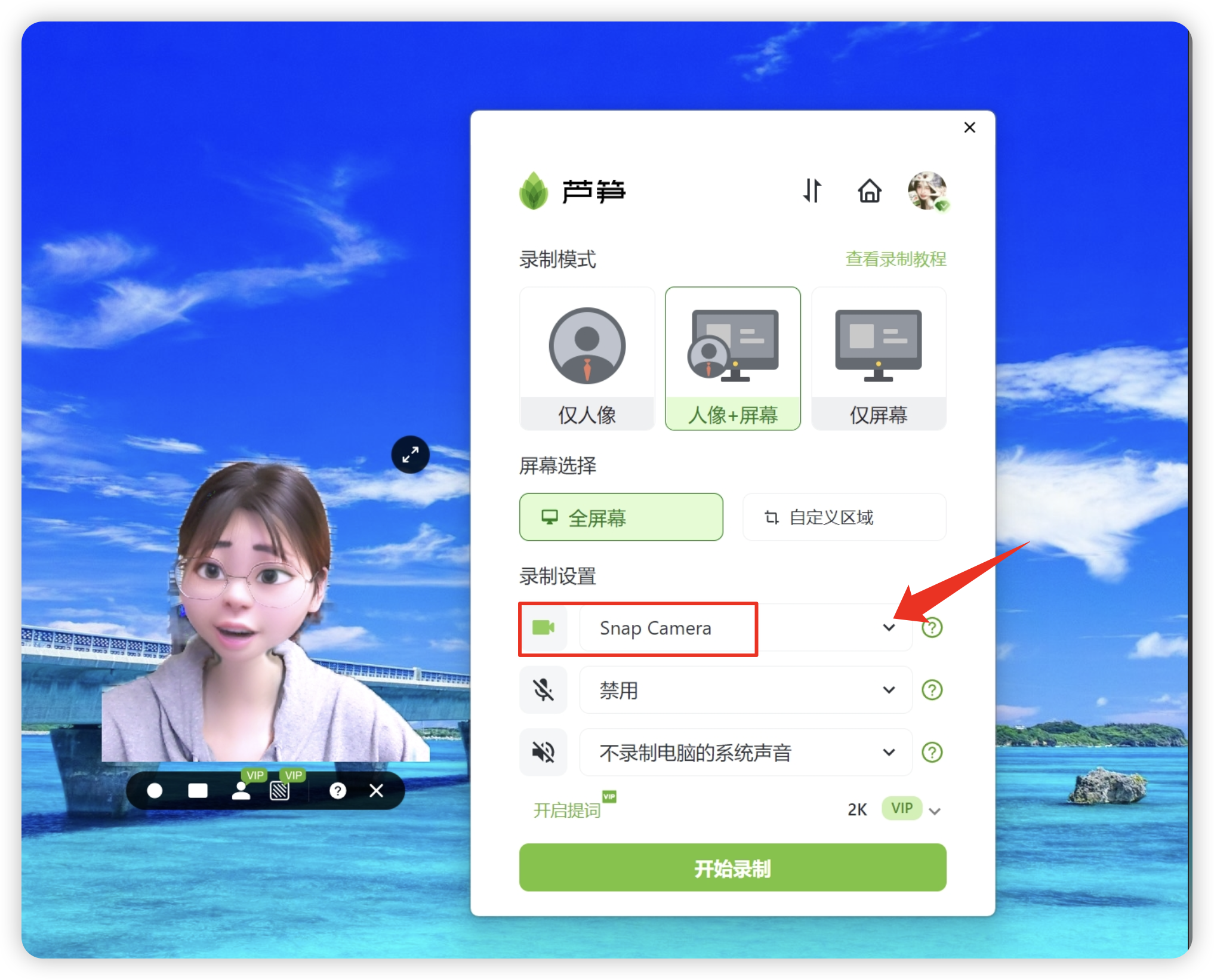
芦笋录屏 + 芦笋虚拟摄像头
👀 常见问题
Q1:安装失败的原因是什么?
A1:如果你遇到了电脑安全拦截的提示,可以操作并解除这个提示,放心选择「运行」,芦笋虚拟摄像头是纯净无病毒的,可以放心使用。例如下图